Apple Music Fire Stick 2025 について知る
アクセスすることは可能ですか Apple Music ファイヤースティック? あなたも、その方法について何かアイデアはありますか? そうですね、よく調べてみると、Apple Music を Fire Stick で直接ストリーミングすることはできません。 しかし、それでも Apple Music Fire Stick にアクセスできるようにするためにできることはあります。記事を読みながら、その方法について説明します。
それを適切に行うにはさまざまな方法がありますが、私たちはあなたがそれをやり遂げるためにできるアイデアや方法のいくつかを得るのを手伝います。 Fire Stick で Apple Music をストリーミングできるだけでなく、ポッドキャストやラジオ局からのその他の音楽をストリーミングするために使用することもできます。 したがって、このトピックについてさらに詳しく知りたい場合は、この記事が非常に役立ちます。
記事の内容 パート 1. Fire Stick で Apple Music にアクセスする方法?パート 2. お持ちのデバイスを使用して Apple Music を聴く パート3。すべてを要約するには
パート 1. Fire Stick で Apple Music にアクセスする方法?
すでに述べたように、Apple Music Fire Stick に直接アクセスすることはできません。正しくアクセスするには、何かを使用する必要があります。 Apple Music専用のアプリがないので、 ファイヤTV、それでも Alexa を使用して物事を成し遂げることができます。 Apple Music には Alexa 用の機能またはスキルがあり、Alexa は Amazon Music や Apple Music などのプラットフォームを利用して、Fire デバイスを含むさまざまなデバイスを使用して音楽をストリーミングできます。
簡単に言うと、Fire Stick で Apple Music を直接ストリーミングすることはできませんが、Alexa の助けを借りて Apple Music を好きなだけ聴くことができます。 Apple Music アプリで Alexa 専用のスキルをすでに有効にしており、Alexa を使用しなくても Apple Music を聴くことができる場合は、従う必要がある別の手順が存在します。また、以下についても説明します。これらの手順はここにあります。 それ以外の場合は、以下の手順のリストに従う必要があります。
Apple Music Fire Stickを有効にする手順
ステップ 1. 携帯電話で、 アレクサアプリを開く.
ステップ2.「その他」というオプションをタップします。
ステップ 3. 「スキルとゲーム」というオプションを選択します。
ステップ 4. 虫眼鏡アイコンが表示されるので、それを選択する必要があります。
ステップ5.「Apple Music」と入力します。
ステップ 6. 検索結果で、「Apple Music」をタップします。
ステップ 7. 「有効にする」オプションを選択します。
ステップ 8. [設定] アイコンをタップすることを選択します。
ステップ 9. 「アカウントをリンク」オプションをタップします。
ステップ 10. プロンプトが表示された場合に備えて、ブラウザを選択する必要があります。
ステップ 11. Apple ID とそのパスワードを入力するよう求められますので、必要に応じて入力します。
ステップ 12. Apple デバイスから送信される XNUMX 要素コードを取得する必要があります。 そして、尋ねられたら、それを入力する必要があります。
ステップ13.次に「許可」オプションをタップします。
ステップ 14. そしてすべてを閉じます。
ステップ 15. すべての手順が完了したら、Alexa アプリを使用して Apple Music Fire Stick を聴くことができるようになります。
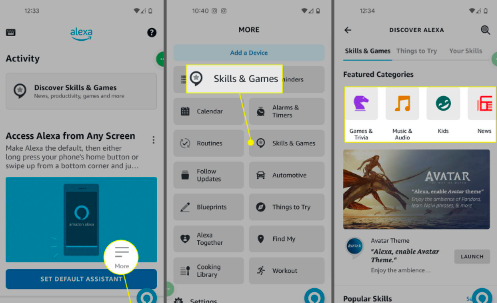
Fire StickでApple Musicを聴く方法の手順
以前にも述べたように、これらは、Apple Music アプリで Alexa 専用のスキルをすでに有効にしている場合に従う必要がある手順です。必要なのは、Fire Stick が同じカウントに接続されていることを確認することだけです。使用しているAlexaアプリ。
ステップ1. Fire Stickの電源が入っていることを確認する必要があります。 また、テレビに接続し、テレビに適切な入力があることを確認してください。
ステップ2. 次に、Fire TVのリモコンにあるマイクボタンを数分間押し続ける必要があります。
ステップ 3. 「アレクサ、Apple Music を再生して」と言い始めます。
ステップ 4. その後、Fire Stick は Apple Music から曲または音楽ファイルを再生します。
ステップ 5. 「アレクサ、Apple Music でラジオをかけて(アーティストの名前を言って)」と言ってみるのもいいでしょう。 必要に応じて曲のジャンルをメモしたり、別のコマンドが考えられる場合に備えて他のコマンドを使用したりすることもできます。
ステップ 6. Fire TV リモコンを使用して、一時停止、再生、その他の操作を行うことができます。 すでに終了している場合は、Fire TV のホームページに移動することもできます。 プレイリストまたはラジオ局の曲を再生するように Alexa に指示した場合、曲をスキップしたり、前の曲に戻りたい場合は、進むボタンと戻るボタンを使用できます。
パート 2. お持ちのデバイスを使用して Apple Music を聴く
記事の前の部分から Apple Music Fire Stick について多くのことを学びました。 これらはすべて、Fire Stick を使用して Apple Music のお気に入りの曲を確実に再生するための正しい手順を理解したい場合に必要です。 Fire Stick で曲にアクセスできるのは非常に便利ですが、Fire Stick 上で直接再生する方法がないため、少し複雑になることがあります。 したがって、Apple Music Fire Stick にアクセスする最も便利な方法を探し、どのデバイスでも好きな曲を引き続き再生できることを確認することが最善です。 しかし、どうすればできるのでしょうか?
Apple Music はアクセスするのが最も難しい種類の曲の XNUMX つであり、オリジナルの作成者を保護する DRM 暗号化によって保護されており、その作品も保護されています。 しかし、この暗号化により、適切なツールやサブスクリプションを持たない人は Apple Music を聴く機会が得られなくなります。 それ以来本当に Apple Music を愛用している場合は非常に面倒なので、もっと良い方法はありますか?
これはどこですか? TunesFun Appleの音楽コンバータ 本質的に重要になります。 このプロフェッショナルなツールは、あなたや他の音楽愛好家のためにできることに驚かれるでしょう。 私たちが何について話しているのかを理解するために、以下のリストをご覧ください。
- Apple Music ファイルを MP3 などのより柔軟なファイル形式に変換します、MP4、FLAC、AIFF、WAV など。
- デジタル著作権管理の暗号化を取り除く、ファイルを個人使用のみに使用しようとしていることを確認してください。
- の助けを借りて、お金、時間、労力を大幅に節約できます。 TunesFun Apple Musicコンバータ。 最近市販されている基本的なコンバーターと比較して、より速い変換速度で音楽ファイルを変換します。
- 変換は高速に実行できても、最高品質の音楽ファイルをお楽しみください。 必要に応じて、ID タグとメタデータを保存することもできます。
- わかりやすい手順のガイダンスと、 TunesFun Apple Music Converter のインターフェイスはシンプルでありながら、ツールの新規ユーザーにとっても効果的です。 の使用方法を学びたい人を助けるために、 TunesFun Apple Music Converter については、以下で生成した手順を参照してください。
ステップ1.ダウンロードしてインストールすることから始めます TunesFun Mac または Windows コンピュータ上の Apple Music コンバータ。 インストールプロセスが完了したらツールを開き、「ファイルの追加」ボタンをタップして、変換するすべての音楽ファイルのインポートを開始します。

ステップ 2. 必要な形式を選択します。 TunesFun Apple Music コンバーターが提供します。 また、変換プロセスが完全に完了したら、すべてのファイルを保存するフォルダーを必ず作成する必要があります。

ステップ 3. 「変換」ボタンをタップし、変換されるまで数分間待ちます。 TunesFun Apple Music Converter は、必要なファイルを変換するタスクを完了しました。

こうやって簡単に TunesFun Apple Musicコンバータを使用します。 興味がある場合は、ツールのメイン インターフェイスで変換プロセスのステータスを追跡することもできます。
パート3。すべてを要約するには
実行が不可能に思えることはたくさんありますが、テクノロジーの進歩により、試してみることができるいくつかの解決策を考え出すことが可能になりました。 のようなプロ仕様のコンバーターを使用すると、 TunesFun Apple Music Converter はさらに普及し、Apple Music トラックへのアクセスがより簡単かつ迅速になり、手間がかからなくなることを保証する上で大きな役割を果たしました。
コメントを書く